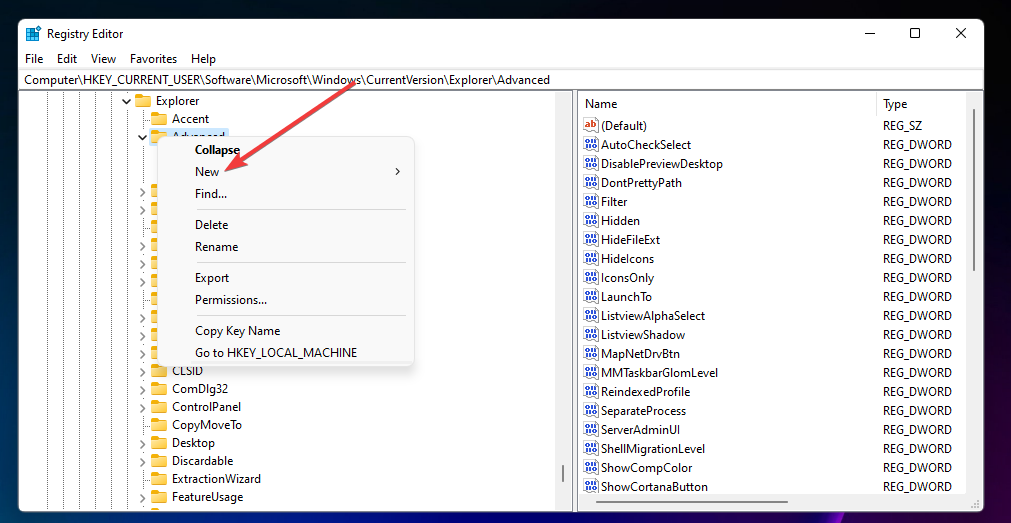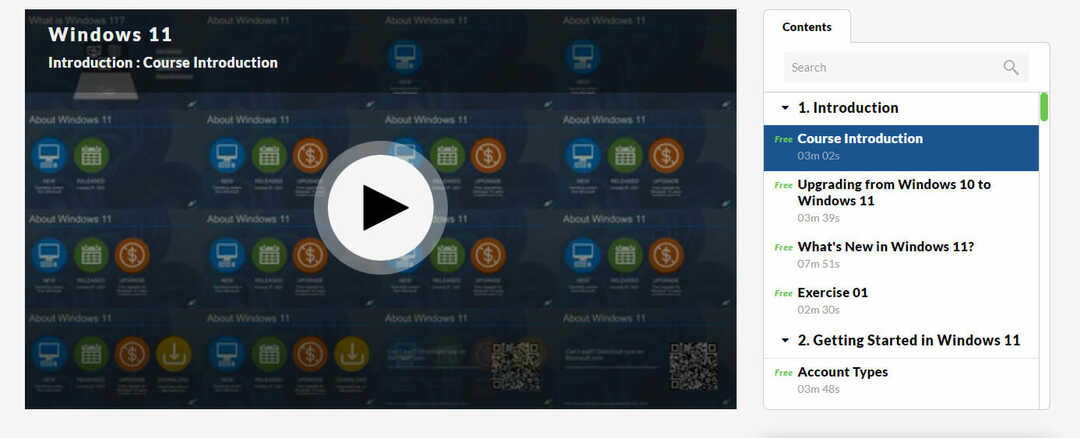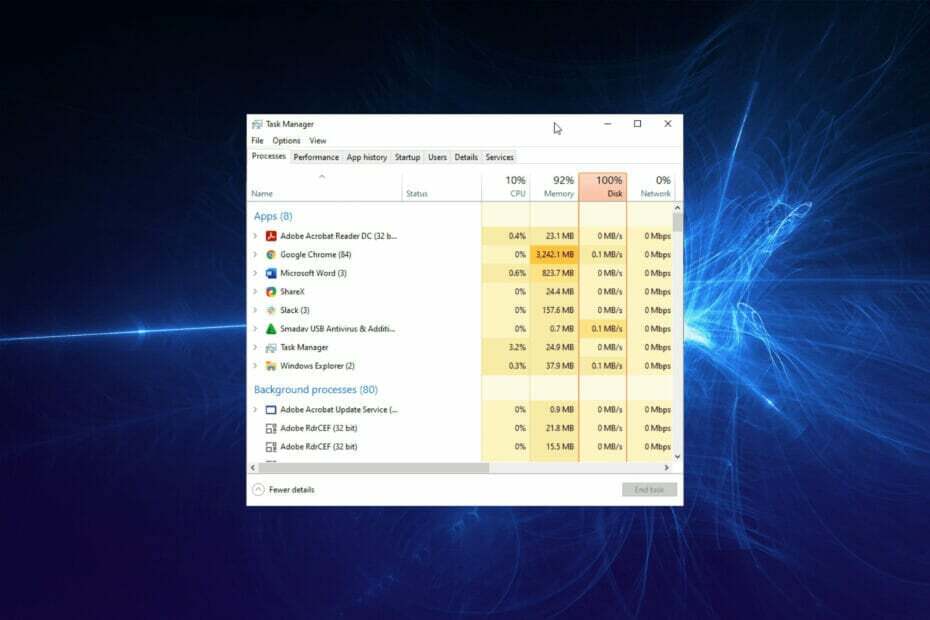- Genom att aktivera God Mode i Windows 11 får du tillgång till över 200 inställningar och genvägar.
- Proceduren ger dig en mapp på skrivbordet där du kan se alla tillgängliga alternativ.
- Det finns några nya funktioner i det senaste operativsystemet som inte kan nås via God Mode.
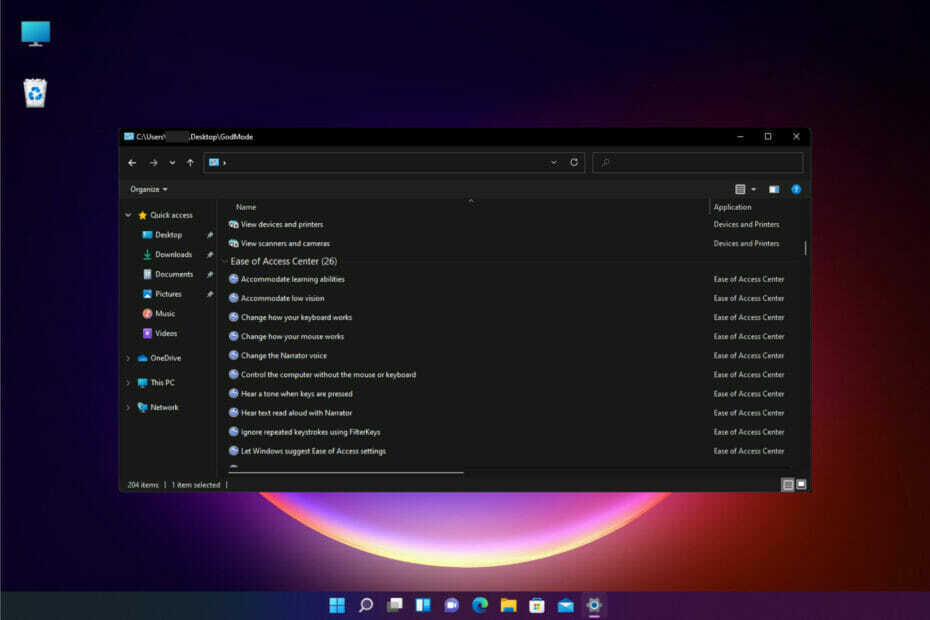
XINSTALLERA GENOM ATT KLICKA PÅ LADDA FILEN
Denna programvara kommer att reparera vanliga datorfel, skydda dig från filförlust, skadlig programvara, maskinvarufel och optimera din dator för maximal prestanda. Fixa PC-problem och ta bort virus nu i tre enkla steg:
- Ladda ner Restoro PC Repair Tool som kommer med patenterad teknologi (patent tillgängligt här).
- Klick Starta skanning för att hitta Windows-problem som kan orsaka PC-problem.
- Klick Reparera allt för att åtgärda problem som påverkar din dators säkerhet och prestanda
- Restoro har laddats ner av 0 läsare denna månad.
Windows 11 är ett ganska komplicerat system, och det kan vara en lång resa även för medelstora användare att komma till vissa appar och funktioner.
Det är därför våra guider blir allt mer detaljerade i förklaringar så att alla användare ska få lösa sina problem eller uppgifter så enkelt som möjligt.
Men Windows 11, som Windows 10 tidigare, har ett litet maskhål som heter God Mode, som gör att du kan komma till alla inställningar och appar mycket enklare.
Och på ett sätt är det som i videospel när du kan passera genom väggar, för när du använder det kommer du förbi alla steg för att komma till den slutliga inställningen du behöver.
Varför behöver jag God Mode?
God Mode är en mapp på ditt skrivbord, eller var som helst du vill skapa den, som kommer att innehålla mer än 200 inställningar, kontroller och appar från ditt operativsystem, sorterade alfabetiskt i 33 kategorier.
Sedan kan du dubbelklicka på någon av dem för att komma direkt till den inställning du vill använda utan att gå igenom tidskrävande steg och fönster.
Varför behöver jag God Mode i Windows 11? Det gör du inte! Men om du har det och använder det som vi föreslår längre fram i vår artikel, kommer det att spara dig mycket tid och ansträngning.
Till exempel, om du vill komma till, låt oss säga en enkel inställning som att ändra musinställningarna, måste du göra följande steg:
- Klicka på Start knappen och välj inställningar.

- Välj Bluetooth och enheter från den vänstra rutan.

- Scrolla ner och klicka på Mus.

- Välj nu Ytterligare musinställningar.
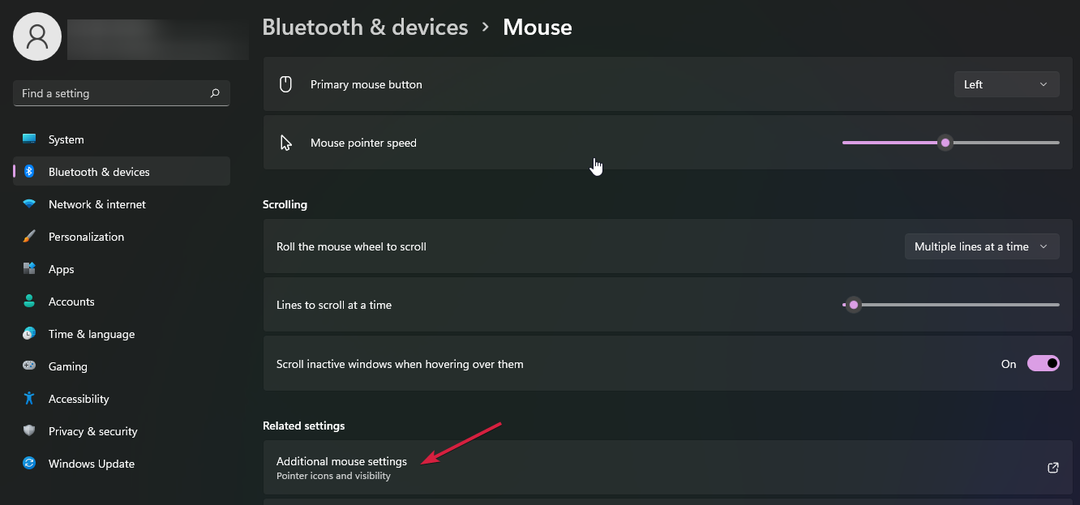
Om du vill gå ännu längre måste du komma åt flikarna. Tja, du kan enkelt komma till det sista steget genom att dubbelklicka på en fil efter att ha haft mappen God Mode.
Hur får du mappen God Mode i Windows 11? Det är en mycket enkel och lätt process så läs nedan.
Hur aktiverar jag God Mode i Windows 11?
- Högerklicka på ett tomt utrymme på skrivbordet, välj Ny och välj Mapp.

- Klistra in följande rad i mappens namn och tryck Stiga på:
GodMode.{ED7BA470-8E54-465E-825C-99712043E01C}
- Högerklicka igen på ett ledigt skrivbordsutrymme och välj Uppdatera.
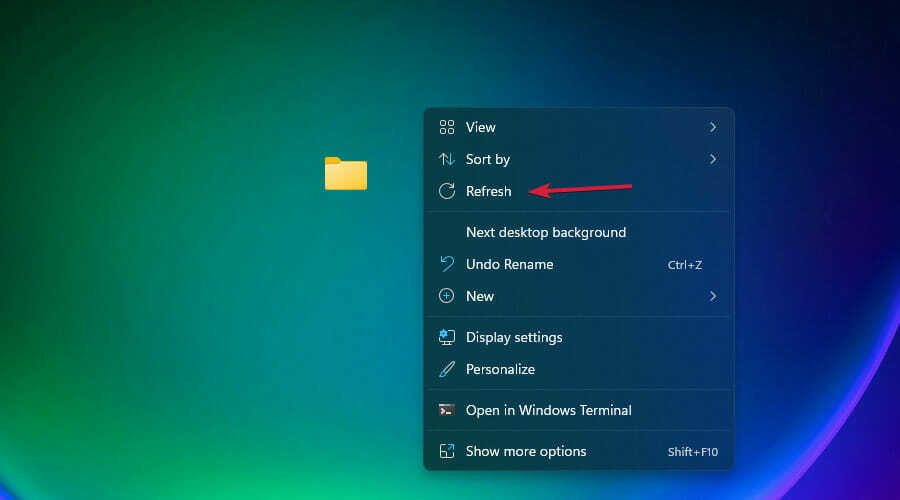
- Din mapp kommer att se ut som en Kontrollpanel ikon efter uppdatering.
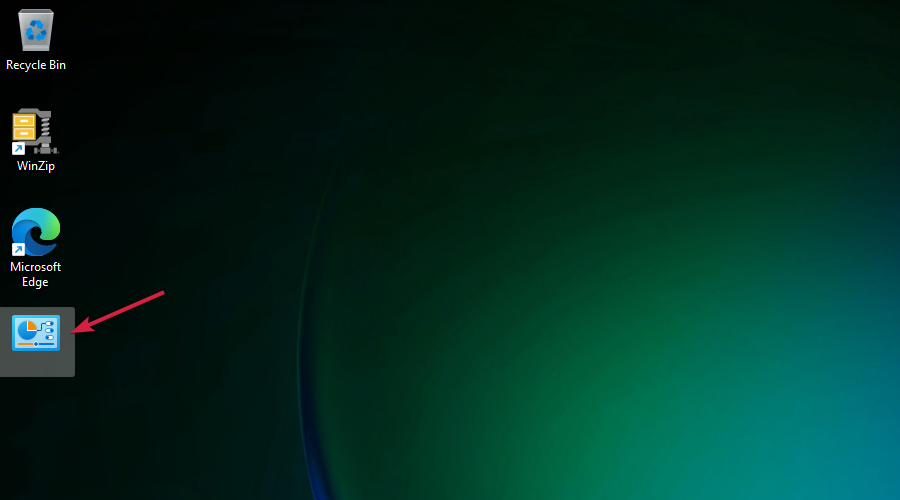
Du har nu mappen God Mode på skrivbordet. Du kan skapa den var som helst men det är mycket effektivare att ha den närmare din räckvidd.
Hur använder man mappen God Mode?
- Dubbelklicka på den nya Gudaläge mapp.
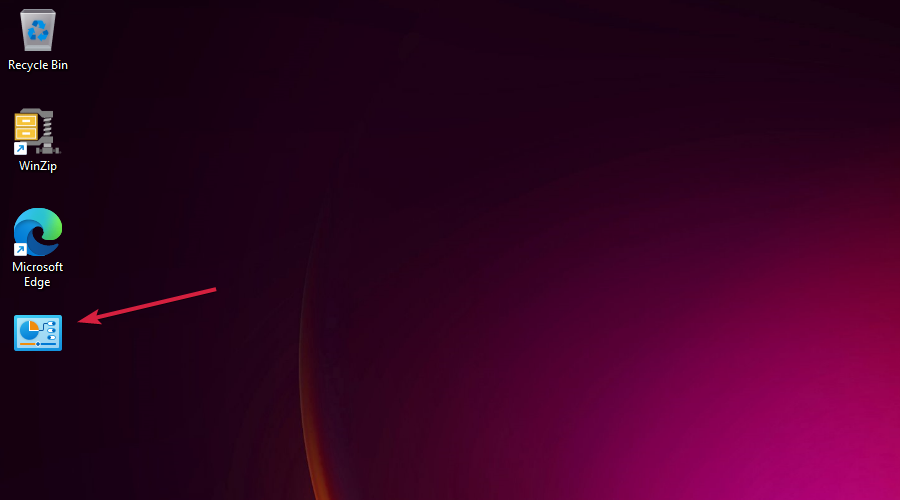
- Nu har du tillgång till över 200 genvägar, appar och inställningar som du kan klicka direkt på. Bläddra bara ner och dubbelklicka på den du behöver.

- Till exempel, för att komma till musinställningarna vi skrev om i början av den här artikeln, skriv in musen sökfältet i det övre högra hörnet av fönstret, klicka på högerpilen för att söka och dubbla sedan klick Ändra musinställningar.
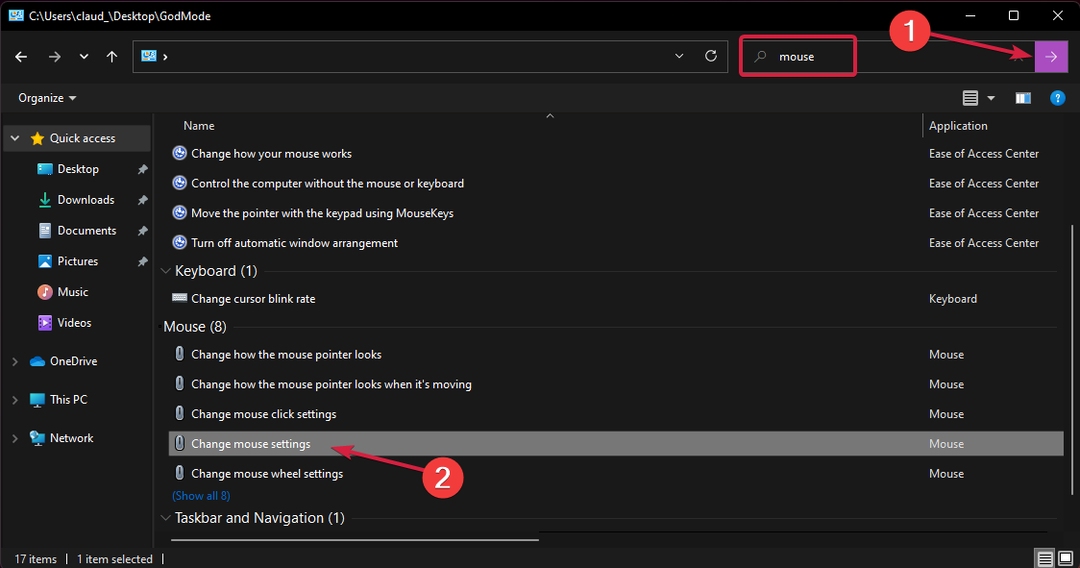
- Varsågod! Du har nått samma fönster som vi har berättat om tidigare.

Det var bara ett exempel som vi använde för att belysa hur mycket tid och ansträngning God Mode kan hjälpa dig att spara.
Men om du behöver bli ännu mer effektiv, dra och släpp de mest använda kommandona på skrivbordet för att få dem ännu mer tillgängliga.
Vilka är de mest intressanta dolda funktionerna i Windows 11?
Många av er har frågat om de dolda funktionerna i Windows 11 och det raka svaret på det är att det inte finns några dolda funktioner.
Det finns naturligtvis några nya och några funktioner som fanns i Windows 10 och som har tagits bort i det nya operativsystemet.
Om du vill veta mer om dem har vi ett utmärkt jämförelse mellan Windows 11 och Windows 10 angående de nya funktionerna.
I den här frågan finns det dock några inställningar som du inte kan komma åt i Windows 11 med mappen God Mode.
Till exempel finns det en ny funktion i Windows 11 där du kan inaktivera nätverksadaptrarna genom att komma åt Avancerade nätverksinställningar från Nätverk & Internet meny in inställningar.

Tja, det finns ingen genväg för detta i mappen God Mode. Faktum är att vi inte ens kunde hitta Nätverk & Internet genväg.
Så även om mappen God Mode kan hjälpa dig mycket med några användbara genvägar till de vanligaste inställningarna, är det här verktyget ännu inte uppdaterat med alla alternativ från Windows 11.
Och förresten, du kan också använda detta på Windows 10 med exakt samma steg som vi beskrev för det nya operativsystemet.
Vi hoppas att den här guiden har hjälpt dig att lägga till och använda mappen God Mode på din Windows 11 och nu har du dina mest använda genvägar på skrivbordet.
Naturligtvis, om du vill ta bort God Mode, radera bara mappen och det är klart, inga andra steg krävs.
Om du vill organisera din upplevelse ytterligare, läs vår artikel om hur man fäster appar till Start-menyn.
Fann du den här guiden användbar? Lämna oss en rad med din erfarenhet och input i kommentarsfältet nedan.